MySQL 社区版链接:
(建议科学上网或者找国内的资源也可以)
MySQL :: Download MySQL Community Server
点击下载:

这里我们下载的是压缩包,这样便于配置、以及卸载
配置环境变量:
友情提示: 尽量把所有需要配置环境变量的软件都放在一个文件里,方便保管

解压文件,然后将文件重命名为

配置环境变量
1、打开我的电脑的属性页面–>高级系统设置
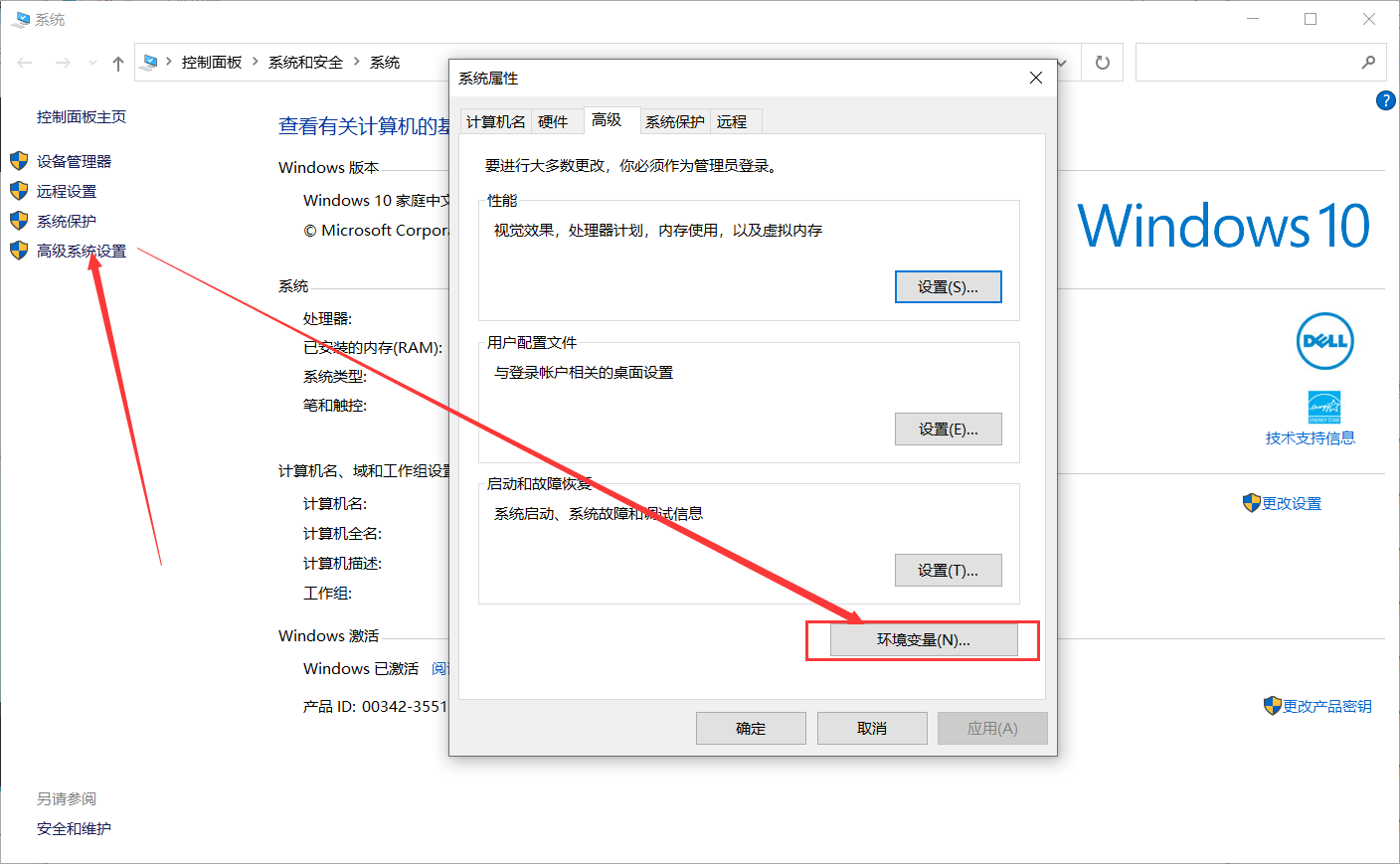
2、点击Path 配置环境变量
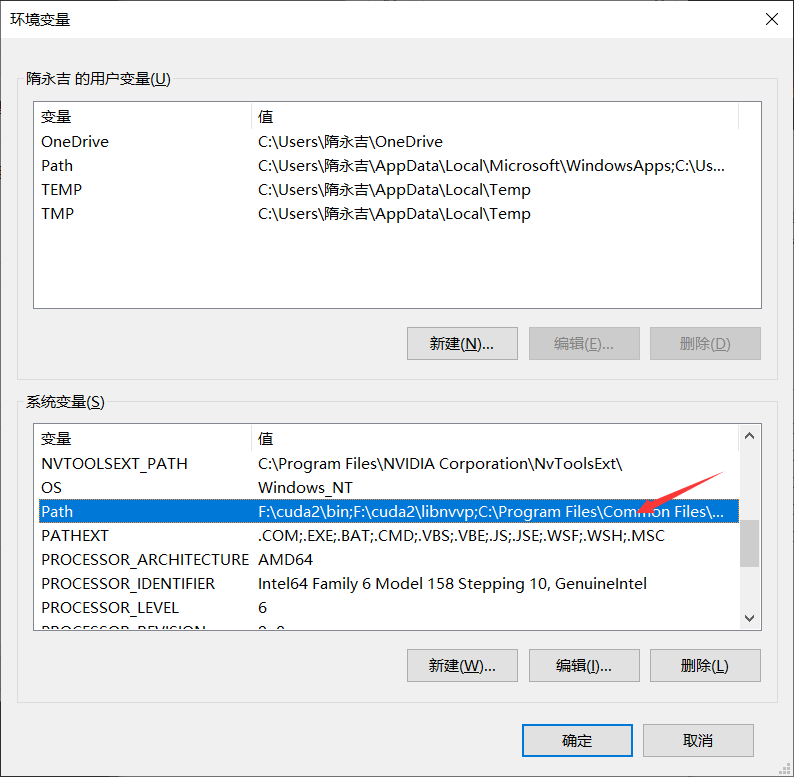
3、新建环境变量
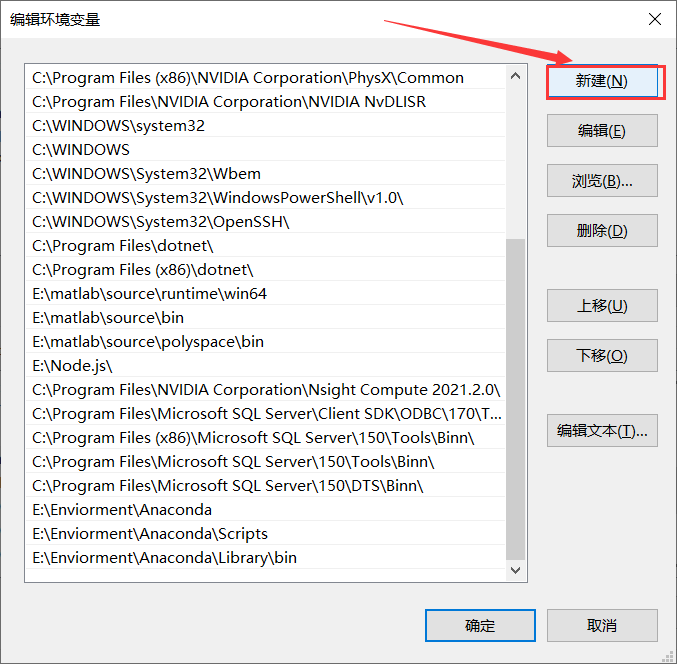
4、进入文件夹中的bin目录获取路径
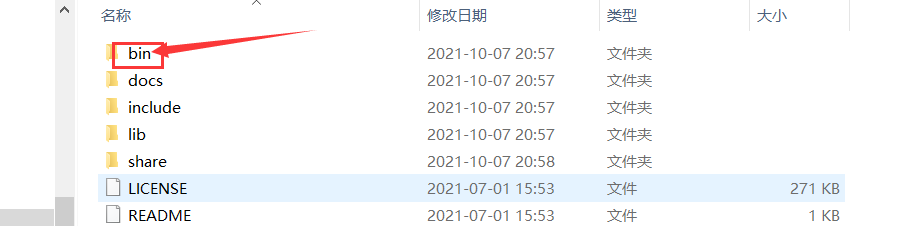
5、将路径复制到我们新建的变量中
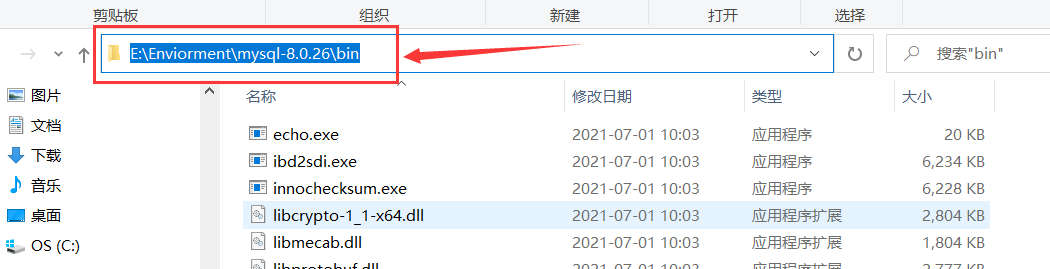
6、确定、保存配置完毕
配置文件
1、勾选文件夹查看下的问津扩展名选项,否则即使重命名也无法转化为配置文件
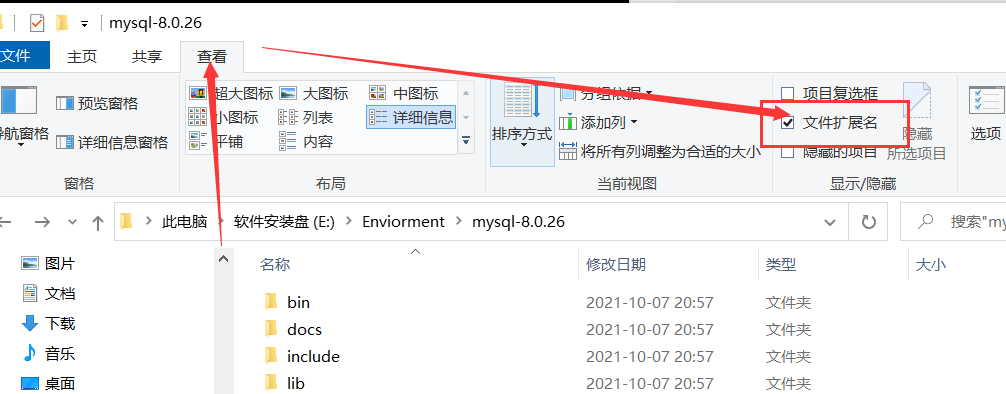
2、在mysql文件夹下创建my.ini配置文件:(直接创建markdown文件改后缀名)
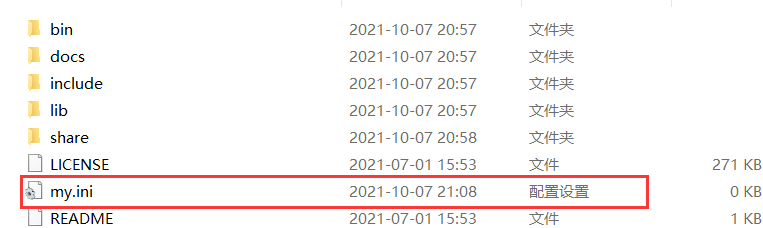
3、在配置文件中输入代码:(注意更改MySql安装的路径,后面还要加一个反斜杠)
[mysqld]
basedir=E:\Enviorment\mysql-8.0.26\
datadir=E:\Enviorment\mysql-8.0.26\data\
port=3306
#skip-grant-tables
4、启动管理员模式下的CMD(命令行),运行所有的命令
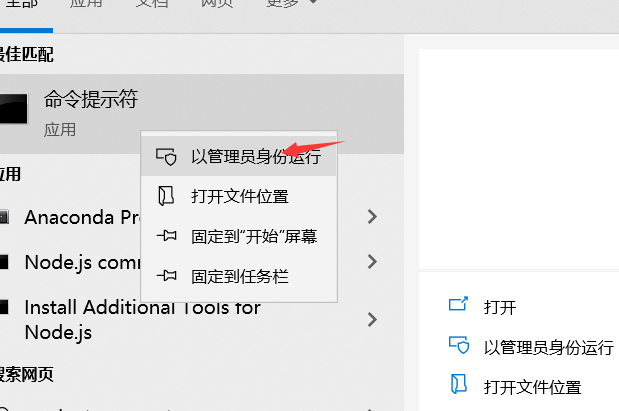
5、进入bin 目录 ,安装
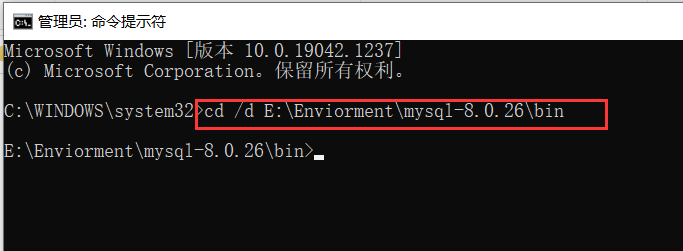
再输入以下命令(注意中间的空格)
mysqld -install

6、输入以下代码初始化数据文件
mysqld --initialize-insecure --user=mysql

7、然后再次启动mysql 然后用命令 mysql –u root –p 进入mysql管理界面(密码可为空)
7.1 启动mysql:
net start mysql

接着输入命令:
mysql –u root –p
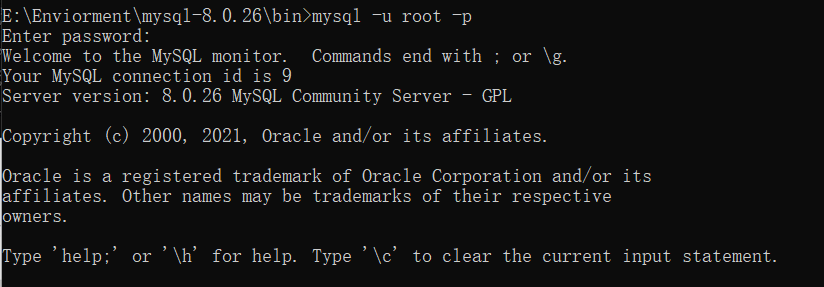
(直接回车就能进入)
7.2 进入mysq 首先升级MySql同时设置密码为123456
ALTER USER 'root'@'localhost' IDENTIFIED WITH mysql_native_password BY '123456';

8、刷新权限:
flush privileges;

9、删除my.ini最后一行代码( #skip-grant-tables)
10、重启mysql即可正常使用
exit
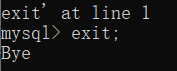
net stop mysql
net start mysql

11、再次登录mysql:
mysql –u root –p132456
或者:
mysql –u root –p
然后再输入密码:123456 即可~
至此MySQl安装完毕!